Cómo cambiar la nueva página de pestaña a la página en blanco en Microsoft Edge
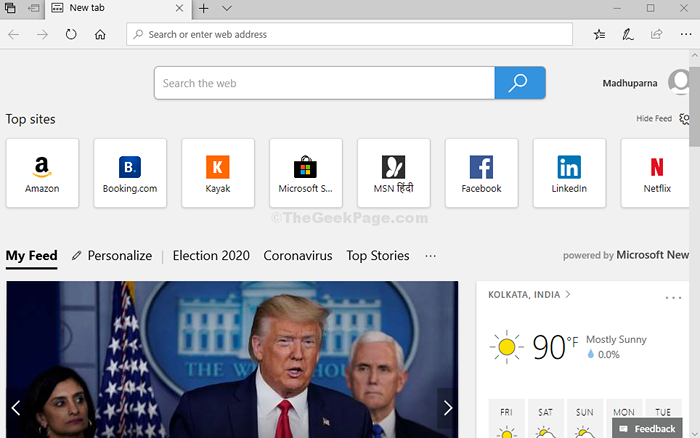
- 1199
- 239
- Eduardo Tapia
Con la última actualización de Microsoft, obtuvimos el nuevo navegador de borde basado en Chromium que ofrece un enfoque simple, sin complicaciones y receptivo. Sin embargo, conserva su aspecto de la versión heredada de Edge en términos de mostrar los sitios web superiores y más visitados, las principales aplicaciones del sitio que están listas para descargar desde la tienda, My News Feed con el nuevo contenido recomendado (que también se puede personalizar ahora) , y también los widgets de clima y dinero.
Sin embargo, si desea realizar cambios en la configuración predeterminada, le permite personalizar el aspecto o abrir la nueva pestaña como una página en blanco.
Método 1 - Uso de la extensión
1. Abra Microsoft Edge
2. Vaya a esta URL https: // Chrome.Google.com/webstore/detalle/vacía-new-tab-page/dpjamkmjmigaoObjbekmfgabipmfilij
3. Ahora, haga clic en Añadir a Chrome.
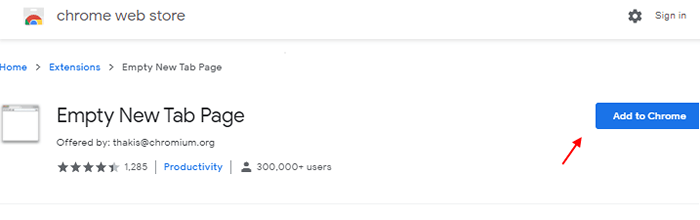
4. Ahora, ve a borde: // extensiones/
5. Doblar en la nueva extensión de la página de pestaña vacía
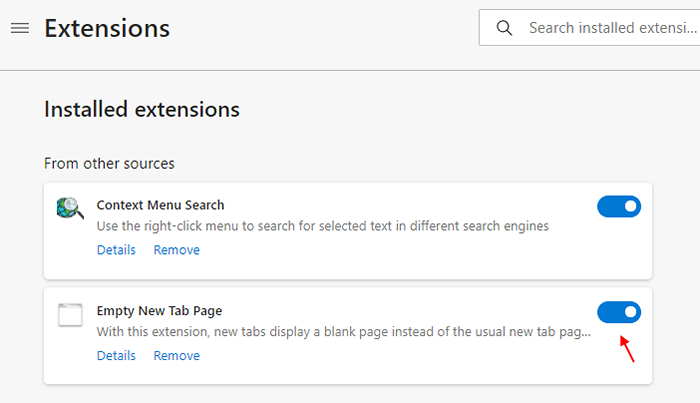
Método 2: cómo personalizar la página de pestaña nueva de Microsoft Edge del nuevo navegador
1. Abra Microsoft Edge
2. Copie y pegue la dirección que se indica a continuación a la barra de direcciones.
borde: // configuración/onStartup
3. Ahora, en el menú izquierdo, haga clic En el arranque
4. Asegúrese de que se seleccione una nueva pestaña como opción.
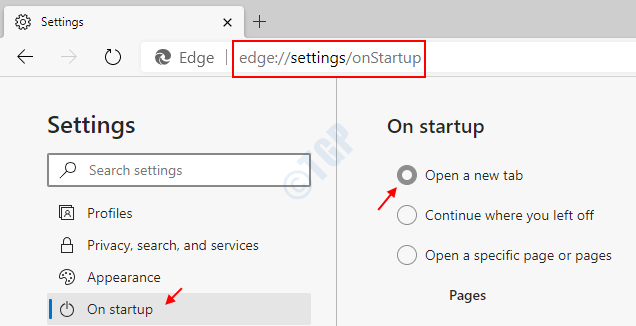
5. Haga clic en Nueva página de pestañas En el menú izquierdo.
6. Ahora, en el lado derecho, haga clic en Personalizar botón.
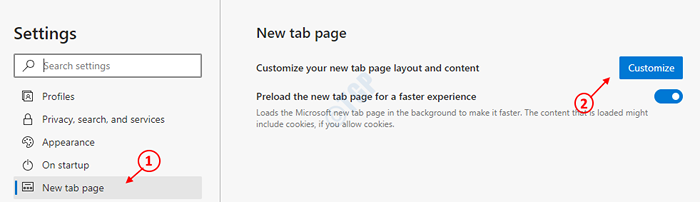
7. Ahora, haga clic en costumbre.
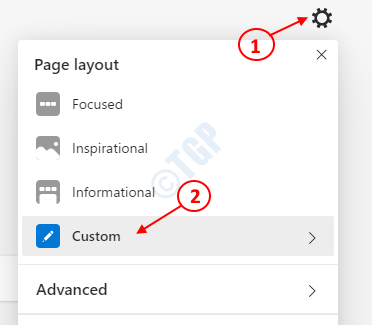
8. Apagar Mostrar enlaces rápidos, mostrar saludos y fondo.
9. Seleccionar Apagar en la sección de contenido
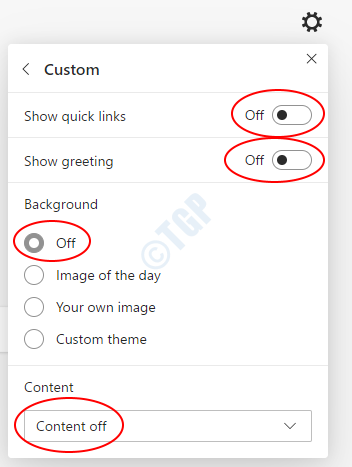
- « Acceso a la carpeta y archivos Windows Error denegado
- Cómo cambiar la ubicación de la carpeta de Dropbox en Windows 10 »

